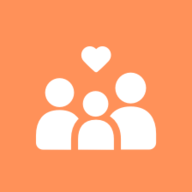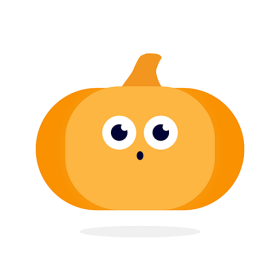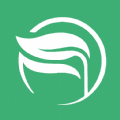ios11如何设置字体大小
2024-11-07 09:38:54来源:n88game编辑:佚名
在ios11系统中,调整字体大小不仅能让您的视界更加舒适,还能提升阅读体验。无论您是视力有所减退的长辈,还是追求个性化设置的年轻人,都可以通过以下简单的步骤,轻松调整iphone 11的字体大小。
方法一:通过“显示与亮度”设置字体大小
1. 找到“设置”应用:
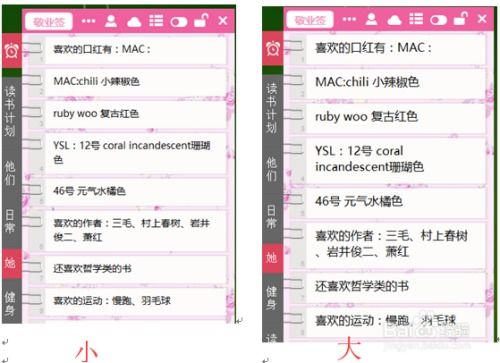
首先,在主屏幕上找到并点击那个齿轮状的“设置”图标。
2. 进入“显示与亮度”:
在“设置”页面上,向下滑动,找到并点击“显示与亮度”选项。
3. 调整字体大小:
在“显示与亮度”页面上,您会看到一个名为“字体大小”或“文字大小”的选项,点击它。进入字体大小设置页面后,您会看到一个滑块。向右滑动会使字体变大,向左滑动则会使字体变小。调整滑块的位置,同时观察屏幕上的实时预览效果,直到您满意为止。
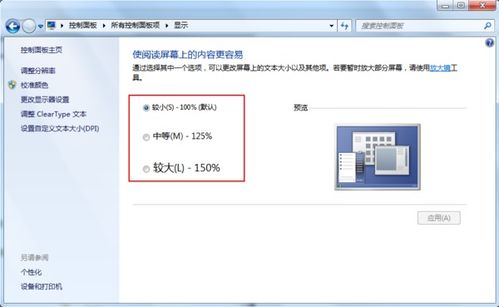
方法二:通过“辅助功能”设置更大字体
如果您希望字体变得更大,超过了方法一所能提供的范围,那么您可以尝试以下步骤:
1. 进入“设置”:
同样,从主屏幕找到并点击“设置”图标。
2. 进入“辅助功能”:
在“设置”页面上,找到并点击“辅助功能”选项。
3. 选择“显示与文字大小”:
在“辅助功能”页面上,找到并点击“显示与文字大小”选项。
4. 调整“更大字体”:
在“显示与文字大小”页面上,找到并点击“更大字体”选项。进入后,您会发现一个滑块,同样通过左右滑动来调整字体大小。这里提供的字体大小范围比方法一更广,能够满足您更大的字体需求。
注意事项
- 字体大小的调整将会影响到系统级别的字体大小,但并非所有应用程序的字体大小都会受到影响。一些应用程序可能会有自己独立的字体大小设置选项。
- 如果您不确定某个应用程序是否支持独立设置字体大小,可以在应用程序的设置中查找相关选项。
- 调整字体大小时,建议逐步调整并观察实时预览效果,以避免一次性调整过大或过小。
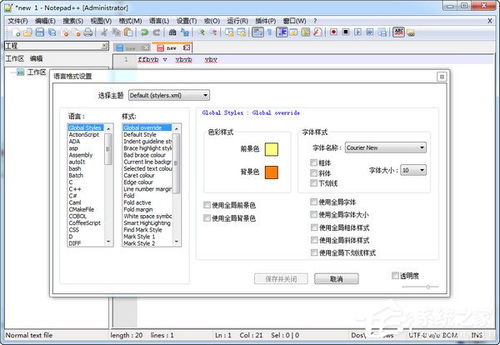
通过以上两种方法,您可以轻松地在ios11系统中调整iphone 11的字体大小,让视界更加舒适、个性化。希望这篇文章能够帮助到您,让您的阅读体验更加愉悦!